- Tác giả Lauren Nevill [email protected].
- Public 2024-01-11 01:08.
- Sửa đổi lần cuối 2025-01-23 15:27.
Các dịch vụ email cũ dựa trên đám mây đang dần lùi vào dĩ vãng, nhường chỗ cho những dịch vụ tiên tiến hơn như Gmail và icloud Mail.
Tuy nhiên, khi chuyển sang một hộp thư khác, câu hỏi đặt ra - làm thế nào để lưu tất cả các thư cũ?

Nó là cần thiết
- - MS Outlook 2007/2010,
- - truy cập vào hộp thư cũ và mới.
Hướng dẫn
Bước 1
Nếu bạn đã quyết định chuyển sang Gmail hoặc Outlook, bạn thật may mắn! Đi tới cài đặt và thêm hộp thư cũ thông qua menu đặc biệt. Sau một thời gian, thư sẽ tự tải xuống.
Nếu không, bạn sẽ phải chuyển thư qua bất kỳ ứng dụng thư nào, ví dụ: Outlook hoặc The Bat. Vì chương trình đầu tiên phổ biến hơn, chúng tôi sẽ sử dụng nó trong các ví dụ sau.
Vì vậy, hãy khởi động Outlook và nhấp vào Tiếp theo 2 lần.
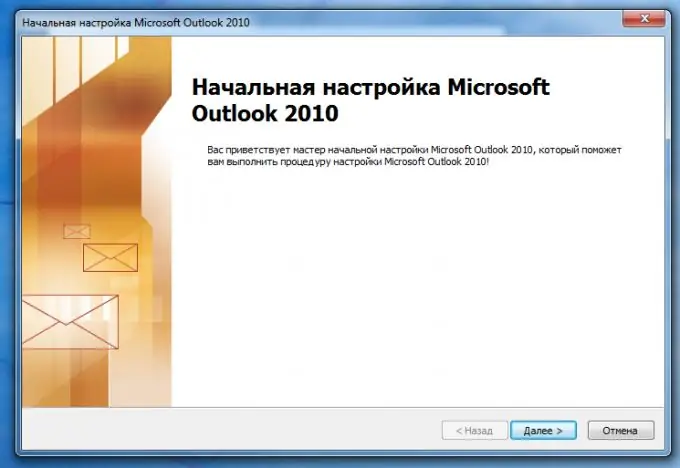
Bước 2
Nhập tên và địa chỉ của một trong các hộp thư. Tất cả các cài đặt khác Outlook rất có thể sẽ tự thực hiện được.
Nhưng nếu Outlook không thể tự xác định cài đặt, hãy tìm chúng trong phần "Trợ giúp" của dịch vụ thư của bạn (liên kết ở cuối bài viết).
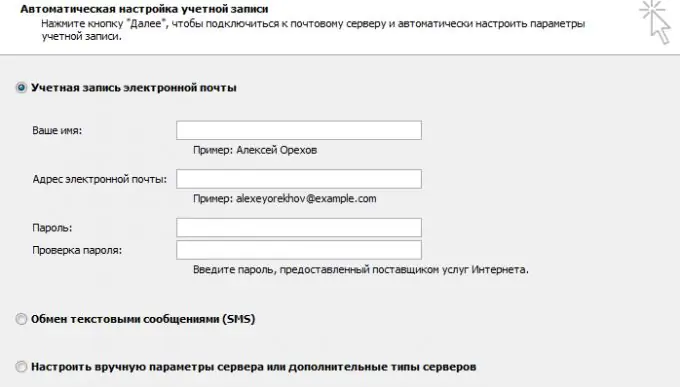
Bước 3
Bây giờ nó vẫn còn để kết nối hộp thư thứ hai. Để thực hiện việc này, hãy vào "Tệp" - "Cài đặt Tài khoản" - "Thêm" - "Tiếp theo". Chúng ta kết nối hộp thư theo cách tương tự như ở bước 2.
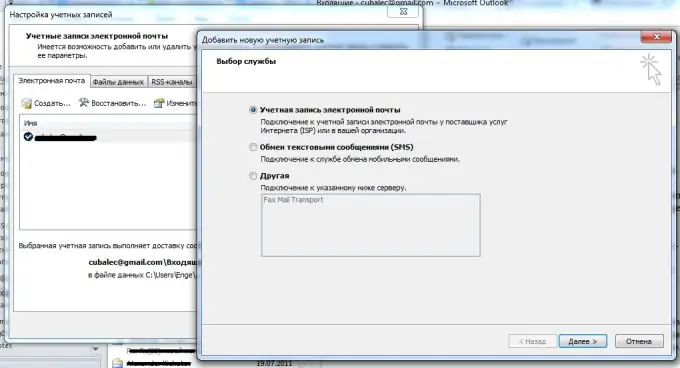
Bước 4
Tương tự như chuyển một tập tin từ thư mục này sang thư mục khác, hãy chuyển toàn bộ hộp thư cũ sang hộp thư mới. Đừng ngạc nhiên nếu Outlook chậm đi rất nhiều - điều đó không sao, chỉ cần đợi một lúc (thậm chí có thể vài giờ). Cuối cùng, tất cả các email sẽ được chuyển đến hộp thư mới.






